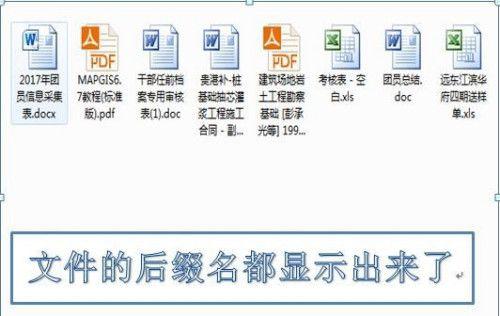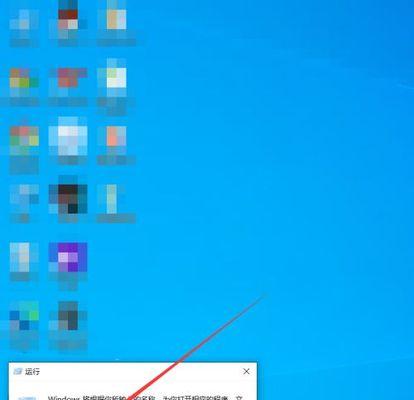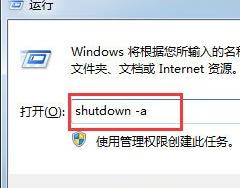随着无线设备的普及和便捷性的要求,许多用户希望在他们的电脑上添加蓝牙功能,以便连接和传输数据。尽管并非所有电脑都默认支持蓝牙功能,但幸运的是,有几种方法可以帮助您在电脑上添加蓝牙功能。本文将介绍一些最常用和实用的方法和步骤,以帮助您实现这一目标。
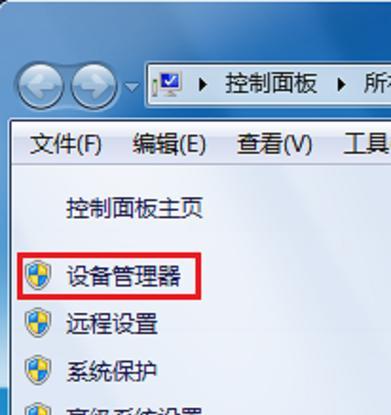
1.蓝牙是什么以及它的优势-蓝牙是一种无线技术,可以在短距离范围内传输数据。它具有低功耗、无需网络连接、跨平台兼容等优势,因此成为了广泛使用的无线连接方式。
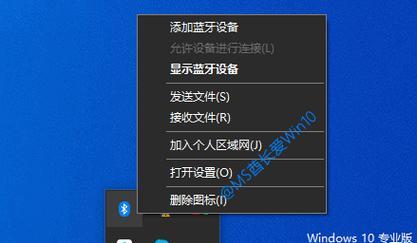
2.确认电脑是否已经内置蓝牙适配器-您需要确认您的电脑是否已经内置了蓝牙适配器。通常,新款笔记本电脑和一些台式电脑都会默认内置蓝牙适配器,但老款电脑可能不具备这个功能。
3.检查设备管理器-在Windows操作系统中,您可以通过打开“设备管理器”来检查是否有蓝牙适配器。如果您看到“蓝牙适配器”或类似的选项,则表示您的电脑已经具备蓝牙功能。
4.使用外部USB蓝牙适配器-如果您的电脑没有内置蓝牙适配器,您可以考虑购买一个外部的USB蓝牙适配器。这些适配器可以通过插入到电脑的USB接口来添加蓝牙功能。
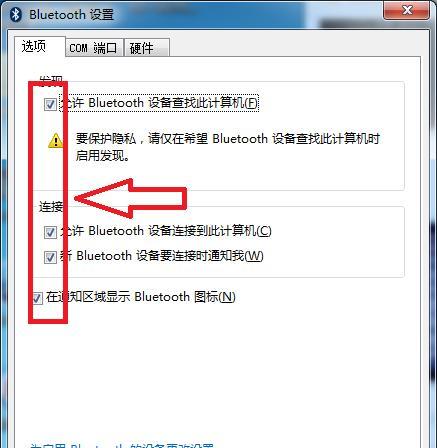
5.安装蓝牙适配器驱动程序-一旦您将USB蓝牙适配器插入电脑,您需要安装相应的驱动程序。通常,随附的驱动光盘或下载驱动程序将提供给您。
6.启用蓝牙-安装完驱动程序后,您需要在电脑设置中启用蓝牙功能。在Windows操作系统中,您可以通过控制面板或系统设置中的“蓝牙”选项来进行配置。
7.连接和配对设备-一旦蓝牙功能已经启用,您可以连接和配对其他蓝牙设备,例如手机、耳机或音箱。在设备上启用蓝牙,并通过电脑蓝牙设置中的“添加设备”选项进行配对。
8.设置蓝牙连接参数-通过电脑蓝牙设置,您可以设置蓝牙连接的各种参数,例如传输速率、安全性和可见性等。
9.解决常见问题-在使用蓝牙时,可能会遇到一些常见的问题,例如连接不稳定或无法识别设备等。本段落将介绍一些常见问题的解决方法。
10.更新蓝牙驱动程序-如果您遇到与蓝牙相关的问题,例如连接断开或速度慢,您可以尝试更新蓝牙适配器的驱动程序。可以从官方网站或厂商提供的支持页面下载最新的驱动程序。
11.软件升级-有时,电脑上安装的蓝牙软件可能需要更新。在这种情况下,您可以查找最新版本的软件并进行升级,以解决可能出现的问题。
12.安全注意事项-在使用蓝牙功能时,确保您的设备处于安全的环境中,并注意避免与未知设备进行连接或共享文件。
13.适用范围-了解蓝牙的适用范围限制,以便在使用时避免超出有效距离。
14.常见蓝牙应用-探索一些常见的蓝牙应用,例如蓝牙耳机、音箱、键盘和鼠标等,以了解蓝牙技术的实际应用场景。
15.结束语和-通过阅读本文,您了解了如何通过多种方法为您的电脑添加蓝牙功能。不论是内置蓝牙适配器还是外部USB适配器,都可以让您享受到蓝牙技术带来的便利。确保按照指南中的步骤进行操作,并解决遇到的问题,您将很快在电脑上实现蓝牙功能的添加。